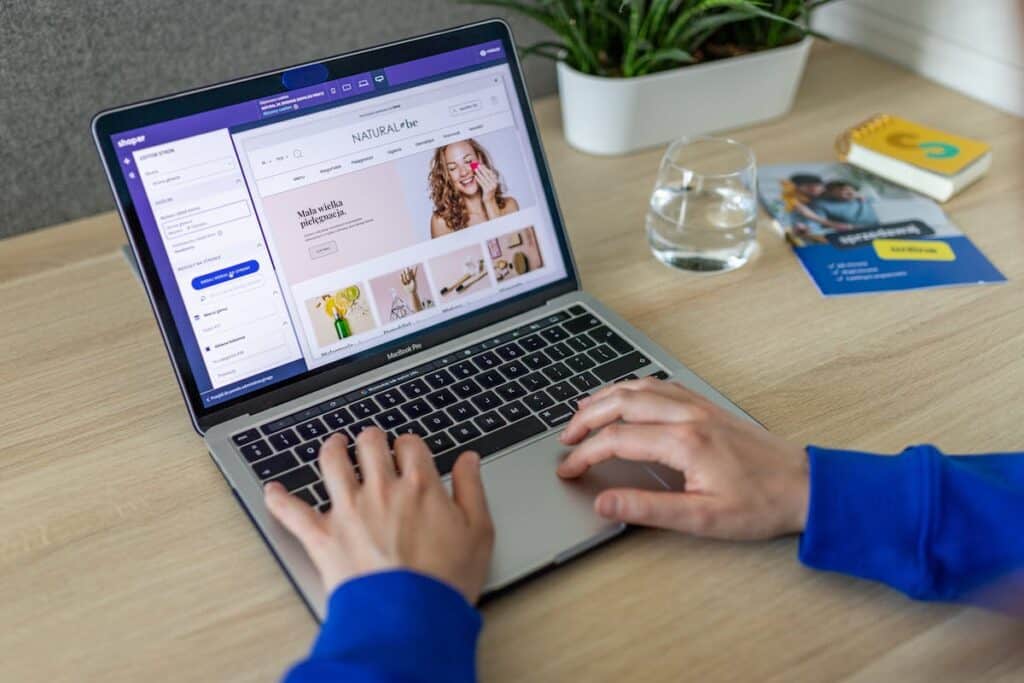Wanneer je met je website bezig bent, merk je al snel dat je een plugin nodig hebt. WordPress is in de basis namelijk behoorlijk recht toe recht aan. Voor de layout is er sinds WordPress 5.0 de nieuwe Gutenberg Editor, maar voor extra functionaliteit blijven we aangewezen op plugins.
Daarom de vraag: hoe kies je de beste WordPress plugin voor jouw project?
Waar kun je goede WordPress plugins vinden?
Kort gezegd zijn er 3 plekken waar je plugins kunt vinden:
WordPress Plugin Directory

In de WordPress.org plugin bibliotheek vind je ruim 54.000 gratis plugins voor je WordPress website. Voor bijna elk idee zijn wel meerdere plugins te vinden. Denk aan fotogalerijen, beveiliging, SEO, social media enzovoort enzovoort.
Deze officiele WordPress bibliotheek is dus een goed startpunt voor je zoektocht. Veel plugins die je hier vindt zijn freemium. Freemium wil zeggen dat ze gratis worden aangeboden, maar voor geavanceerde functies kun je een premium versie kopen. Naast extra funties krijg je bij Premium plugins vaak goede en snelle support. Freemium plugins worden over het algemeen goed bijgehouden door de ontwikkelaar.
Ondanks dat al deze plugins bij aanvang getoetst worden op een aantal criteria, zijn ze niet vanzelfsprekend allemaal goed voor jouw website. Daar vertel ik je straks meer over.
CodeCanyon

CodeCanyon van EnvatoMarket heeft ruim 6.800 premium WordPress plugins in de aanbieding. Premium wil zeggen dat je betaalt voor de plugin en hier support op krijgt. Support kan erg handig zijn wanneer je instellingen van de plugin niet goed begrijpt, je tegen problemen aanloopt in combinatie met andere plugins of andere vragen hebt.
De plugins die je via CodeCanyon koopt worden niet door CodeCanyon zelf gemaakt. Iedereen kan zijn of haar plugin aanbieden voor verkoop. Waneer je plugin aan bepaalde criteria voldoet, wordt hij opgenomen in de grote verzamelbak. De kwaliteit van de plugins op CodeCanyon verschillen enorm. Lees daarom goed onderstaande tips om er voor te zorgen dat je de juiste plugin kiest.
Voor de plugins op CodeCanyon betaal je eenmalig een bescheiden bedrag voor levenslange updates. Daarnaast krijg je standaard 6 maanden support. Wil je langer support, dan kun je dit tegen betaling verlengen.
Rechtstreeks bij de ontwikkelaar
Als laatste kun je plugins rechtstreeks bij de betreffende ontwikkelaar aanschaffen. Zij hebben hun plugin dus niet in de WordPress bibliotheek of op CodeCanyon staan, maar op hun eigen website.
Als er bijvoorbeeld geen gratis instapvariant van de plugin is, kan hij niet in de WordPress directory worden opgenomen. En op CodeCanyon kan je je plugin alleen verkopen tegen een eenmalige betaling. Een pluginontwikkelaar investeert echter veel tijd in de doorontwikkeling van de plugin. Daarom vragen zij liever een jaarlijkse bijdrage voor het gebruik van de plugin. WordPress blijft zich namelijk steeds verder ontwikkelen en ook de wensen van de plugingebruikers worden in vaak in nieuwe versie verwerkt.
Je vindt deze plugins vaak door tips en ervaringen van anderen of door heel gericht te Googelen.
Nu we weten waar we plugins kunnen vinden, willen we weten hoe we de juiste keuze maken.
Hoe kies je de beste WordPress plugin
1. Vraag je af of je de plugin echt nodig hebt
Wat wil je precies bereiken met de plugin? Een grafische plugin als de Revolution Slider maakt je website bijvoorbeeld erg fancy, maar dat kan ook afbreuk doen aan de effectiviteit en conversie van je website. Een mooie headerfoto bovenin je pagina kan net zo effectief zijn en kan je zonder extra plugin voor elkaar krijgen.
Voor kleine en enkelvoudige toepassingen zijn een paar regels code vaak voldoende. Wil je bijvoorbeeld dat abonnees de zwarte admin balk bovenaan de website niet te zien krijgen, dan kun je hier zowel een plugin voor gebruiken. Maar een paar regels code in het function.php bestand van je thema doen precies hetzelfde.
Tip: veel thema’s hebben allerlei functies en mooie toepassingen ingebouwd. Ook PageBuilders zijn rijk aan toepassingen. Bekijk daarom eens rustig alle instellingen en opties van je thema of je page builder.
2. Zoek op verschillende woorden
Gebruik verschillende schrijfwijzes en synoniemen. In de WordPress plugin directory geeft het zoekwoord ‘photo gallery’ andere resultaten dan het zoekwoord ‘photogallery’ aan elkaar geschreven. Ook alternatieve omschrijvingen geven weer verschillende plugins; denk aan ‘slider’ en ‘carousel’.
En bekijk wat je nodig hebt van verschillende invalshoeken. Je wilt bepaalde onderdelen van je website afschermen of juist ontsluiten voor bepaalde bezoekers; wel en niet ingelogde gebruikers. Je kunt hiervoor een membership plugin gebruiken, maar ook een plugin waarmee je rechten toekent aan verschillende rollen. Je kunt daarom zoeken op zowel ‘role editor’ als op ‘membership’. In de volgende tip lees je hoe je vervolgens een selectie maakt.
3. Lees de omschrijving en bekijk de screenshots

Lees vervolgens aandachtig de omschrijving van een aantal plugins. Wanneer je er minimaal 4 leest krijg je een goede indruk van wat mogelijk is rondom jouw wens. De ene plugin legt de nadruk op een bepaalde functie waarschijnlijk net iets anders als de andere plugin. Bekijk wat voor jouw project belangrijk is en wat leuk is, maar geen ‘must’.
De screenshots of een demo geven je een goede indruk wat je kunt verwachten. Ziet er er gebruiksvriendelijk uit of zeer gedateerd? Het zegt niet alles, maar geeft je wel een idee.
4. Bekijk het aantal downloads en verkopen
Over het algemeen kun je er van uitgaan dat een plugin die vaak gedownload (WordPress plugin directory) en gekocht (CodeCanyon) is, populair en betrouwbaar is. Soms is een plugin echter zo specifiek dat er gewoon weinig interesse voor is. Bekijk dan vooral de beoordelingen en of de plugin regelmatig bijgewerkt wordt. Het kan dan alsnog een prima keuze voor je zijn.
5. Is hij compatible met je huidige WordPress en PHP versie
Je wilt dat je plugin het goed doet en geen problemen oplevert. Daarom is het belangrijk dat hij goed samenwerkt met je huidige PHP versie en WordPress versie. Zowel in de WordPress plugin directory als bij CodeCanyon kun je deze informatie in de rechter zijbalk vinden.
Weet je niet welke WordPress versie je hebt? Wanneer je bent ingelogd zie je dit helemaal rechtsonderaan in je Dashboard.
Je huidige PHP versie kun je bekijken in je hostingpanel, navragen bij je hostingprovider of achterhalen met de plugin Display PHP Version. Je ziet dat deze al lang niet meer bijgewerkt is en ook weinig reviews heeft. Maar de reviews zijn allemaal 5 sterren, zijn recent en geven aan dat hij goed werkt met mijn huidige WordPress versie. Daarom durf ik hem je toch te adviseren. Na gebruik kun je de plugin weer deactiveren en verwijderen.
6. Hoe ziet de update geschiedenis eruit
De update geschiedenis van een plugin laat de betrokkenheid van de ontwikkelaar zien. Dit wordt vaak de changelog genoemd. Soms is een plugin zo eenvoudig dat hij nagenoeg geen updates nodig heeft. Maar de meeste plugin hebben dit regelmatig nodig. Het mooiste is als de ontwikkelaar ook de datum bij de update geschiedenis vermeldt.
Plugins worden meestal bijgewerkt omdat:
– gemelde problemen en bugs verholpen moeten worden
– er nieuwe functies bijkomen
– een nieuwe WordPress versie aanpassingen in de plugin vraagt
– hij geschikt moet worden gemaakt voor een nieuwe PHP versie
Je kunt de changelog vinden onder het kopje ‘ontwikkeling’ of ‘development’.
7. Wat vinden anderen van de plugin?

Elke plugin kan door gebruikers gewaardeerd worden met een 5 sterren systeem. Hoe meer sterren, hoe positiever men is.
Interessant wordt het pas als je de commentaren bij de reviews leest. Bekijk dan zowel de hoge als lage scores van maximaal een jaar oud. Dit kan je handige informatie geven over eventuele problemen en hoe er met supportvragen wordt omgegaan.
Op gratis plugins wordt vaak beperkt support gegeven. Gebruikers helpen elkaar echter vaak door ervaringen te delen op de supportpagina van een plugin. Scroll eens door de supportvragen heen. Wanneer de plugin een belangrijk onderdeel van je website is, is goed vooronderzoek geen verspilde tijd.
Natuurlijk kun je ook aan je collega’s of in Facebookgroepen naar ervaringen van anderen vragen. Dit levert vaak bruikbare informatie op.
8. Maak een selectie van 2 of 3 plugins en test ze uit
Als het goed is heb je nu een goed beeld van je wensen, welke plugins daarbij passen en welke goed beoordeelt worden. Dan is het nu tijd om er 2 of 3 te downloaden en uit te proberen. Soms blijkt een veelbelovende plugin toch net niet te doen wat jij wilt. Of is de plugin zo geavanceerd en gebruikersonvriendelijk dat je liever met een eenvoudiger plugin werkt.
Ben je tevreden met je plugin? Gefeliciteerd, dat is top!
Better safe than sorry
Het is altijd fijn als je een goede plugin gevonden hebt. Zeker als het even zoeken was. Maar blijf je plugin in de gaten houden:
– Wordt hij nog regelmatig bijgewerkt?
– Voldoet hij nog aan je wensen?
– Werkt hij nog goed?
Want wat vandaag een geweldige plugin is, kan morgen zijn ingehaald door een andere plugin 🙂